网格视图设置
网格视图设置在“网格视图设置”对话框(参见下方截图)中定义,可以通过单击“网格视图”工具栏中的“设置”图标访问。
 | “网格视图”工具栏中的“网格视图设置”图标 |
下方描述了网格视图设置。请注意,这些设置适用于所有文档((XML、JSON、DTD)的网格视图。
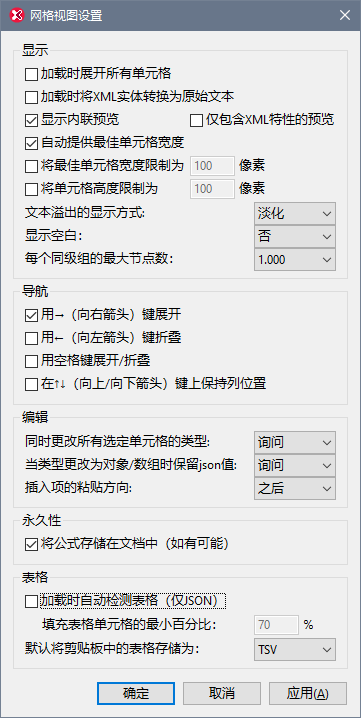
显示
显示部分中的复选框是不需要加以说明的。下方给出了一些说明以供参考。
•如果加载时未展开所有单元格,则根节点及其所有后代都将被折叠。随着您深入文档,您将需要展开每个节点。
•如果选中了加载时将XML实体转换为原始文本,则XML实体将在网格视图中被加载为相应实体的原始文本;它们不会被解析为相应的字形表示。
•如果未选中显示内联预览,则不会显示单元格的预览,而仅会显示单元格中元素的索引号。如果启用了内联预览,则可以选择显示的预览包含 (i)元素内容和特性,或(ii)仅特性。要选择后者,请选中仅包含特性;要选择前者,请取消选中仅包含特性。请注意,仅会显示单元格内联内容的第一部分;您可以将鼠标悬停在元素的开始标记上以查看其所有内容。
•打开最佳宽度后,将显示网格的整个宽度。为此,一些单元格中的文本将换行。
•当文本溢出单元格时,溢出部分可以显示为淡出的文本,会用省略号表示。
•您可以打开或关闭网格单元格中空白的显示。空格字符会显示为垂直居中的点,制表符会显示为箭头。行尾用单元格内的新换行符表示。
•同级节点可以显示为由100、1k或10k节点组成的同级组(参见下方截图)。这很有用,原因有两个:(i)如果您想在具有大量同级节点的文件中节省显示空间,则可以将同级节点分组为大组;(ii)如果您只想处理同级节点的子集(从而节省处理时间),则可以展开要处理的相关同级组并仅对这些节点执行处理操作;例如,当您使用搜索和替换功能时,或转换节点类型时(参见下方编辑部分)。
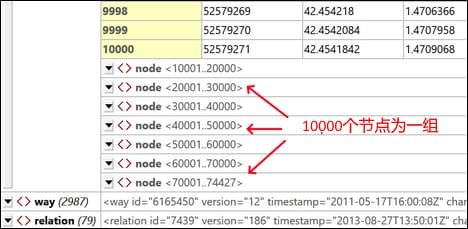
导航
基本上,您可以使用箭头键来在网格中进行导航。这些设置提供了使用按键的智能选项。
•用向右箭头键展开:如果单元格项处于折叠状态,则按向右箭头将展开单元格中的项。如果单元格项没有被折叠,则按向右箭头会将您带到右侧的下一个单元格(如果右侧的下一个单元格是子单元格,则也包括子单元格)。如果未选中该选项,则向右箭头键将在折叠的单元格处停止。请注意,用向右箭头键展开功能不适用于表格中的单元格;在表格单元格中,该操作会将您带到右侧的下一个单元格。
•用向左箭头键折叠:当您使用向左箭头键向左移动时,在某些时候,您还必须向上移动文档层次结构。如果选中了此选项,则按向左箭头将折叠所有可折叠的项;否则这些项将不会被折叠,尽管焦点将转至父项。请注意,用向左箭头键折叠功能不适用于表格中的单元格;在表格单元格中,该操作会将您带到左侧的下一个单元格。
•用空格键展开/折叠:可以使用空格键来展开/折叠项。因此,它可以用作在网格中进行导航的附加键。
•在向上/向下箭头键上保持列位置使用向上和向下箭头键分别让您向上和向下浏览网格的单元格,包括父项和子项—它们在层次结构上处于不同的级别,因此在不同的列中。如果选中了此选项,则会跳过当前列以外的列中表示的级别。例如,它可以像这样工作。假设光标位于元素subject/course/books/book/title的列中。在选中保持列位置选项后,您可以使用向上和向下箭头键仅浏览书籍标题(而无需转至book、books、course或subject列,或Title的后代项的任何列。)
编辑
显示部分中的复选框是不需要加以说明的。下方给出了一些说明以供参考。
•更改多个选定的单元格的类型时,您将获得以下有关是否继续执行设置操作的选项:总是、从不或询问(由用户决定)。
•在将JSON类型从原子类型更改为对象或数组类型时,您将获得以下有关是否继续执行设置操作的选项:(i) 询问(原子类型的值应保留为未命名的子key:value对的值,还是丢弃);(ii) 总是 (将值保留在未命名的子key:value对中); (iii) 从不(保留值,即丢弃值)。
•粘贴方向选项确定剪贴板中的选定内容是粘贴在所选单元格的上方还是下方。
永久性
过滤器和公式可以存储在XML和JSON文档的元数据中。公式在XML文档中作为处理指令存储,而在某些类型的JSON文档中作为注释存储。这些设置指定如何存储过滤器和公式。对于公式,如有可能指的是公式不能在所有JSON文档中保存为注释(仅可以在在JSON5和JSONC文档中)。
JSON表格,XML表格
如果选中了加载时自动检测JSON网格视图表格的设置,则可以选择填充表格单元格的最小百分比,以使表格能被检测为表格。如果填充的表格单元格的数量不超过这一值,则该结构会显示为一个普通的网格,其中将依次列出重复元素。
剪贴板
您还可以选择是应将剪贴板内容存储为用制表符分隔的值(TSV)存储,还是XML/JSON(取决于文档类型)。这是一个非常有用的功能:如果要将剪贴板中的表格粘贴到另一个文档,该设置使您能够选择是将复制的表格存储为TSV,还是带标记。(为了查看差异,请尝试在以每种格式将表格复制到剪贴板后将其粘贴到文本编辑器中。)